为什么电脑壁纸占不满屏幕 电脑桌面背景壁纸黑色边缘怎么解决
更新时间:2024-08-16 14:07:47作者:xtliu
电脑桌面背景壁纸黑色边缘是由于壁纸与屏幕分辨率不匹配所致,通常情况下,选择与屏幕分辨率相同的壁纸可以解决这个问题。如果没有合适分辨率的壁纸可选,可以尝试调整壁纸显示方式,选择填充或拉伸等选项来使壁纸充满屏幕。也可以通过调整壁纸的尺寸或使用专门设计用于不同分辨率的壁纸来解决这个问题。通过以上方法,可以有效解决电脑桌面背景壁纸黑色边缘的困扰。
步骤如下:
1.首先在电脑的桌面空白处,右键,选择“个性化”,这是在win8下的方法,其他系统的也是类似。
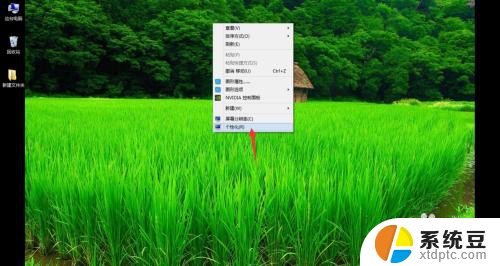
2.然后点击“桌面背景”,在弹出的窗口中点击“浏览”,找到我们下载好的图片。
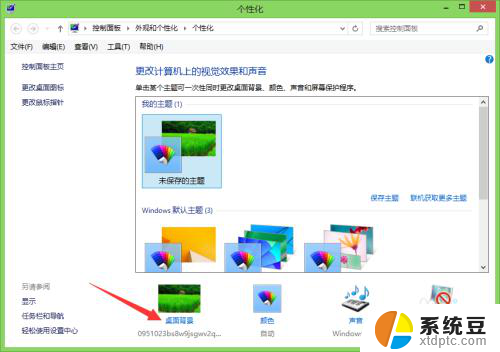
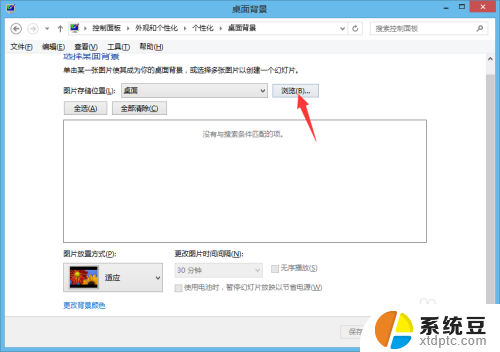
3.下面是导入了图片后的情况,我们要实现下载好作为桌面背景壁纸的图片,这个可以到网上找,都有非常的多。

4.之所以桌面背景壁纸不能满屏,是因为“图片放置方式”这里是“适应”。因为系统默认给我们的“图片放置方式”就是适应效果,我们通过更改就可以是桌面背景满屏了。
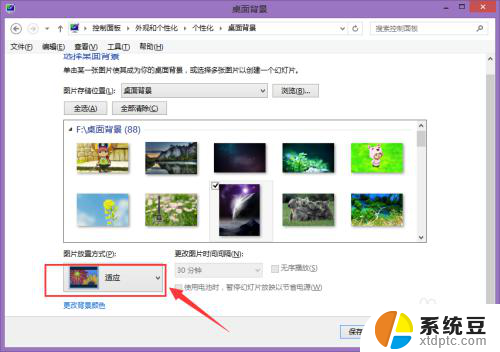
5.选择一张或者多张图片都可以,作为我们的桌面背景壁纸。然后点击“适应”后面的小三角,就会出现一个下拉列表,有“填充、适应、拉伸、平铺、居中”等,我们选择“填充”,然后点击“保存更改”。
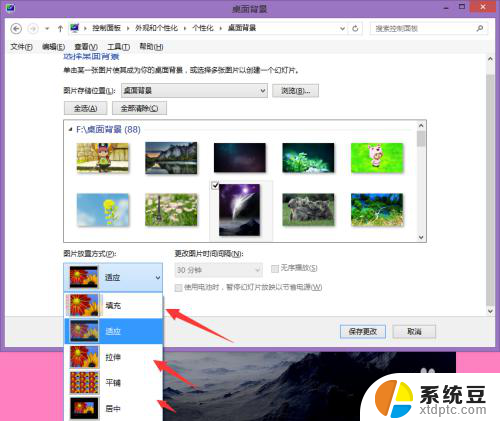
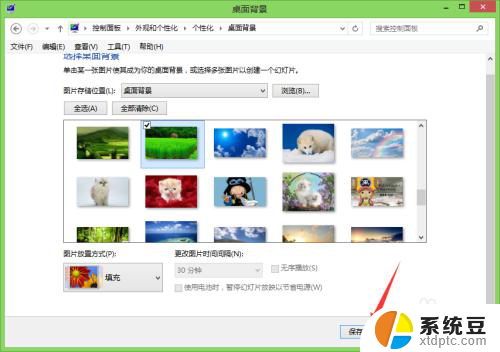
6.然后关闭桌面背景窗口,回到桌面。可以发现,现在桌面背景壁纸已经满屏了,两边的空出的黑色区域也没有了。

以上就是为什么电脑壁纸无法填满屏幕的全部内容,有需要的用户可以按照以上步骤进行操作,希望对大家有所帮助。
为什么电脑壁纸占不满屏幕 电脑桌面背景壁纸黑色边缘怎么解决相关教程
- 怎么修改屏幕壁纸 电脑桌面壁纸设置教程
- 电脑怎么设桌面壁纸 电脑桌面壁纸设置教程
- 怎么做电脑动态壁纸 如何在电脑上设置动态桌面壁纸
- 电脑桌面怎么修改壁纸 怎么调整电脑桌面的壁纸尺寸
- 电脑动态壁纸怎么换 电脑桌面壁纸如何设置为动态
- 台式电脑如何更换壁纸 台式电脑怎么设置桌面壁纸
- 如何设置笔记本电脑壁纸 笔记本电脑桌面壁纸设置方法
- 怎么换壁纸电脑 电脑桌面壁纸怎么调整
- 华为电脑动态壁纸怎么设置 电脑动态壁纸如何设置
- 电脑桌面壁纸设置在哪里 电脑桌面壁纸设置方法
- 电脑屏幕如何锁屏快捷键 电脑锁屏的快捷键是什么
- 打印机脱机如何解决 打印机脱机显示怎么办
- 戴尔笔记本更新驱动 戴尔电脑驱动程序一键更新方法
- 打印机连接usb无法识别怎么办 电脑无法识别打印机usb
- ppt全部更换背景 PPT背景怎么修改
- 怎么管理电脑右键菜单 怎样删除电脑右键菜单中的选项
电脑教程推荐
- 1 怎么把手机桌面软件隐藏起来 手机桌面图标隐藏教程
- 2 怎么指纹解锁 笔记本电脑指纹解锁设置步骤
- 3 表格变颜色怎么设置 Excel表格如何改变表格边框颜色
- 4 电脑怎么拷贝u盘 u盘中文件如何复制到电脑
- 5 office工具栏不见了 Word文档上方的工具栏不见了怎么找回
- 6 .et可以用office打开吗 et文件用Microsoft Office打开教程
- 7 电脑的垃圾桶在哪里找 电脑垃圾桶不见了文件怎么办
- 8 打印机驱动识别不到打印机 电脑无法识别打印机怎么解决
- 9 罗技调整鼠标的软件 罗技g502 dpi调节教程
- 10 苹果手机的热点电脑怎么连不上 苹果iPhone手机开热点电脑无法连接解决方法